Das Betriebssystem Windows 7 bietet die Möglichkeit, mehrere Konten zu erstellen: Administrator, regulärer Benutzer und sogar Gast. Für viele Benutzer, die mit diesem Betriebssystem arbeiten, wird während jeder Operation auf dem Computer (von der Installation einfacher Spiele bis hin zum Verschieben von Dateien) ein Fenster angezeigt, in dem Sie dieser Aktion die Erlaubnis erteilen müssen. Die Funktion heißt "Administrator". In einigen Fällen kann es erforderlich sein, es zu deaktivieren.
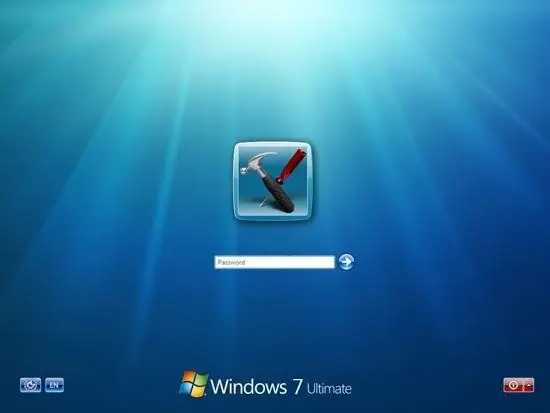
Anweisungen
Schritt 1
Wenn Sie mehrere Konten auf Ihrem Computer haben, melden Sie sich mit dem Konto an, das mit dem Status "Administrator" erstellt wurde. Nachdem das System vollständig gestartet ist, öffnen Sie die "Systemsteuerung". Dies kann über das Startmenü erfolgen.
Schritt 2
Im erscheinenden Fenster sollte in der Spalte "Ansicht" die Ansicht "Kleine oder große Symbole" ausgewählt werden. Dies beschleunigt die Suche nach dem gewünschten Artikel. Wenn Sie eine der Kategorien auswählen, finden Sie den gewünschten Artikel im Abschnitt "System und Sicherheit". In diesem Fenster erscheinen Unterabschnitte, die zur Verwaltung aller Funktionen des Systems erforderlich sind. Wählen Sie "Verwaltung".
Schritt 3
Suchen Sie in dieser Systemsteuerung die Zeile "Computerverwaltung". Starten Sie es mit einem Doppelklick. Öffnen Sie im neu geöffneten Fenster auf der linken Seite den Abschnitt "Lokale Benutzer und Gruppen". Vor Ihnen werden zwei Ordner angezeigt. Wählen Sie "Benutzer". Es speichert Informationen über alle Konten, die zuvor auf dem Computer erstellt wurden.
Schritt 4
Wählen Sie das Konto mit dem Status "Administrator" aus. Öffnen Sie es auch per Doppelklick. Wenn eine neue Registerkarte angezeigt wird, sind alle Eigenschaften dieses Kontos sichtbar. Um die Funktion "Administration" zu deaktivieren, aktivieren Sie das Kontrollkästchen neben der Spalte "Konto deaktivieren". Klicken Sie dann auf OK.
Schritt 5
Sie können die Verwaltung auch über die Befehlszeile deaktivieren. Öffnen Sie dazu das Startmenü, dann Zubehör und Eingabeaufforderung. Schreiben Sie darin folgenden Text: "Net user Administrator / Active: no". Drücken Sie dann die Eingabetaste. Das System informiert Sie, dass diese Funktion deaktiviert ist. Als Ergebnis dieser Aktionen wird das Konto "Administrator" deaktiviert. Genau die gleichen Manipulationen können durchgeführt werden, um jedes andere Konto zu deaktivieren.






